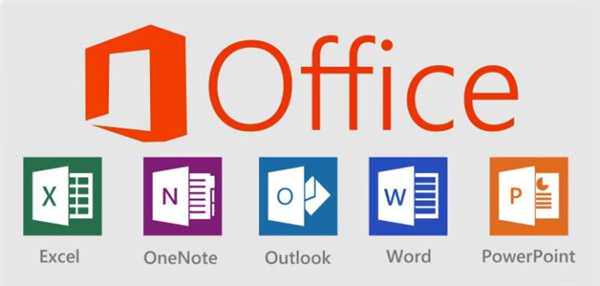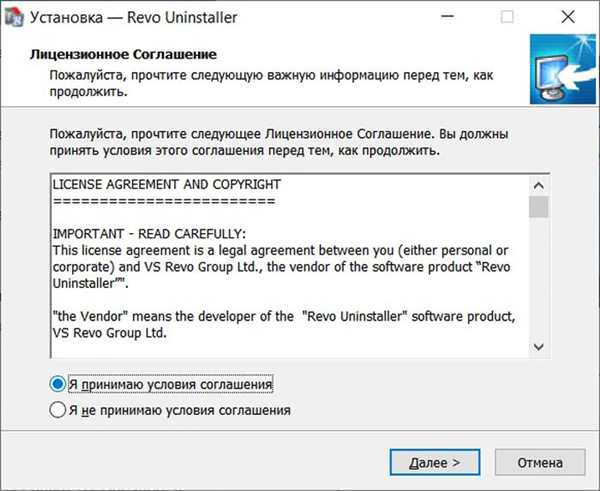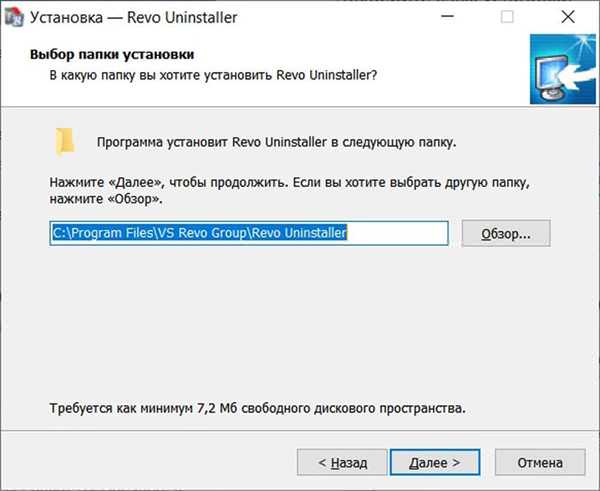Видалення Office за допомогою сторонніх програм
Використання спеціалізованих утиліт — ще один дієвий метод остаточного видалення Microsoft Office з комп’ютера. Подібних утиліт існує величезна безліч, а найпопулярніші серед них — CCleaner і Revo Unistaller. Ми ж розглянемо подібний метод видалення на прикладі Revo Unistaller.
Крок 1. Першим ділом завантажте Revo Unistaller з офіційного сайту компанії-розробника «https://www.revouninstaller.com». Нам буде достатньо функціонала безкоштовної версії утиліти.

Переходимо до розділу «Завантаження» («Download»)
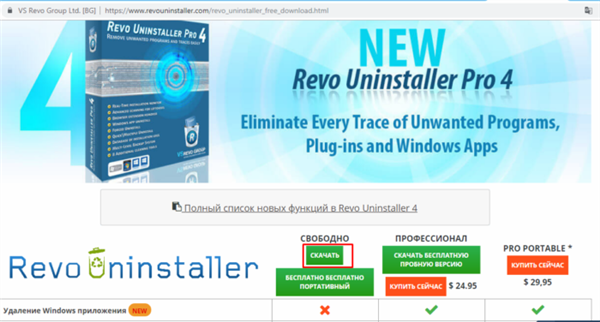
Вибираємо безкоштовну версію, натискаємо «Завантажити»
Крок 2. Після закінчення завантаження інсталяційного файлу revosetup.exe вам потрібно відкрити його. Потім виконайте установку програми, дотримуючись наданими в ній вказівки:
- натисніть «ОК»;

Натискаємо «ОК»
- позначте пункт про прийняття угоди, клацніть «Далі»;

Відзначаємо пункт про прийняття угоди, клацаємо «Далі»
- за бажанням змінити папку для установки утиліти, натиснувши по блоку «Огляд…», або залиште все, як є, і тисніть «Далі».

Тиснемо «Далі», за бажанням міняємо папку для установки, натиснувши по блоку «Огляд»
Крок 3. Після завершення установки відкрийте Revo Unistaller, і в переліку програм знайдіть рядок з назвою Microsoft Office.
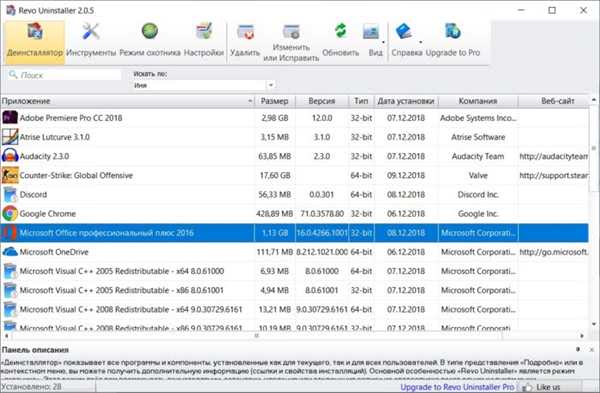
Знаходимо рядок з назвою Microsoft Office
Крок 4. Натисніть по ній правою кнопкою миші, а потім у контекстному меню виберіть пункт «Видалити». Потім від вас буде потрібно лише підтвердити дану дію.
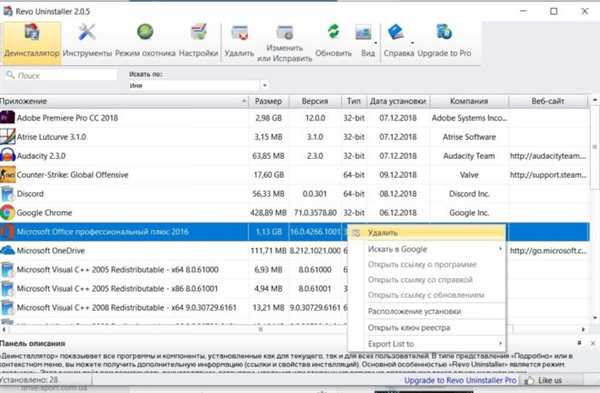
Клікаємо по ній правою кнопкою миші, а потім лівою по пункту «Видалити»
Дізнайтеся також корисну інформацію, як видаляти
програми на Windows 7, з нашої нової статті.